|
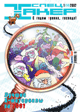
Всем на пол! Это захват!
Спецвыпуск Xakep, номер #014, стр. 014-072-2
В общем, возможностей - море. Всё это хорошо, скажешь ты, но я ещё и в Кваку популять хочу. Отвечу на это так: в век глобальной интеграции тебе не придётся иметь две железки для разных целей =). Функция видеозахвата реализована на карточках от таких производителей, как ASUS и ATI, построенных на базе самых современных видеочипов с кучей памяти на борту.
И как это всё работает?
В своё время я сам закупил себе карточку от ASUSа с возможностью видеозахвата. Вот на её примере я тебе всё и обрисую. От обычной видеоплаты данная девайсина отличается наличием четырёх дополнительных дырок на скобе (in и out) и тем, что в комплект входят 2 шнура (S-Connector и тюльпан). Установка проходит как обычно: воткнули железку в AGP, закрепили болтом, поставили дрова с прилагающегося CD. Всё! Вместе с драйвером на винт установится специальная прога - ASUS Live. Из неё ты будешь управлять захватом. Втыкай в video-in тюльпан (S-Connector тебе, скорее всего, не пригодится), а на другой конец сажай видак или камеру (им втыкай в video-out). К видаку можно подсосать антенну - вот тебе TV-tuner. Теперь ты готов. Втыкай в видак кассету и запускай ASUS Live. Перед тобой нарисуется панелька управления в виде видачиной морды и малюсенькое окошко с изображением. Не пугайся, размер - дело поправимое =).
Давай разберёмся с панелью. На скриншоте я пометил соответствующие элементы цифрами. В блоке 1 расположились кнопки, переключающие режимы: левая - режим захвата, правая - режим воспроизведения.
Кнопка 2 растягивает окно воспроизведения на весь экран (чтобы вернуться, просто надави эскейп). Пимпа нумер 3 отвечает за размер окошка с видео: можно поставить от 160х120 (получится глазок =) до 720 х 480 (уже более-менее нормальная форточка). Эти установки относятся только к воспроизведению, на захват они не влияют.
4-й кнопарь открывает любой avi'шник для его последующего просмотра, в том числе и только что записанный. Кнопка 5 отвечает за настройки видеозахвата. Щелкнув её по носу, ты получишь диалог, где нужно указать директории, в которые будут складироваться тонны bmp'шек и мегатонны avi'шников. Здесь же задаётся размер bmp. Только учитывай, что чем больше размер, тем больше свободы нужно на винте. Советую также протоптать флажок "Use numbered file name" - это нужно, чтобы не прописывать каждый раз имя файла ручками. Больше настроить ничего не дадут. В блок 6 объединены пимпы, ответственные непосредственно за захват: снять один кадр, срезать несколько кадров, откусить кусок видео. Можно давить на клаву: F5, F6, F7 - соответственно. Штука номер 7 - это, типа, джог-дайл такой. Она отвечает за настройки воспроизведения. Если ты спрессуешь центральную кнопку, то в окне с видео появится менюха. Ползать по этой менюхе придётся, клацая крысой по стрелочкам вокруг, что не совсем удобно.
Первые 4 пункта - это всё косметика: Brightness (яркость) - светлее/темнее; Contrast (контраст) - подкрутим резкость; Hue (хуе... бр-р-р... оттенок, в смысле =)) - пожелтее/покраснее, Saturation (насыщение) - цвета яркие/блёклые. А вот дальше надо настроить непременно. Video Connector - это то, через что ты подсосался: если через тюльпан, то выбирай Composite, если через S-Connector, то выбирай S-Video, а если у тебя есть тюнер или TV-Box, то флаг тебе в руки, буржуй =). Video Standard (стандарт изображения) - скорее всего, будет PAL-BGHI - это обычный стандарт для видака, но можешь потыкать и другие. Кстати, SECAM не наблюдается =).
Назад на стр. 014-072-1 Содержание Вперед на стр. 014-072-3
|